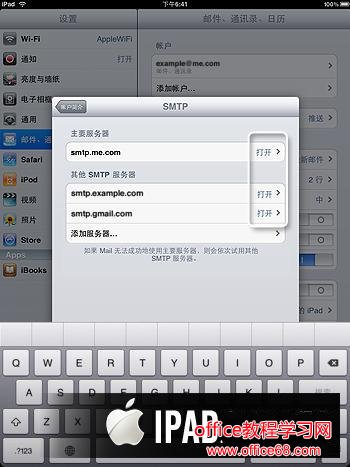iPad邮箱基础设置及检查SMTP设置图解教程
基础设置
在 iPad 上使用电子邮件帐号之前,您必须先将帐号加到 Mail。
1. 点一下“Mail”
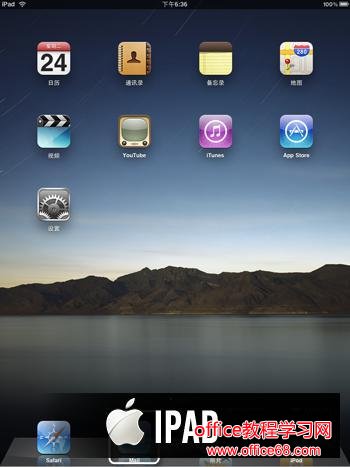
2. 选取帐号类型。如果帐号未列于其中,请点一下“其他”。
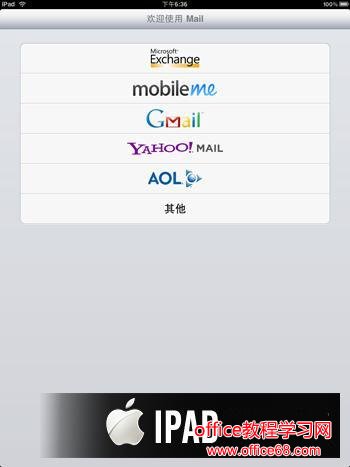
3. 输入您的帐号信息并点一下“储存”。Mail 会自动设定大多数的电子邮件帐号。否则,系统会提示您输入其他相关设定。
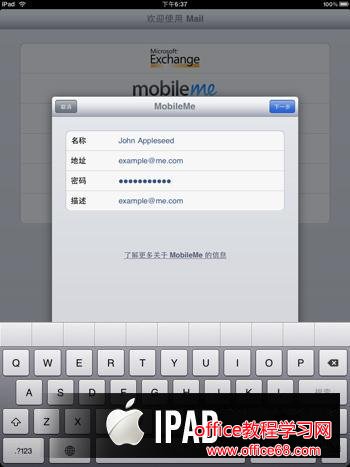
4. 储存帐号信息后,便可开始收发电子邮件。
您可以点一下“设定”>“邮箱、通讯录、日历”>“添加账户”来设定其他帐号
检查 SMTP 设置
1. 轻按“设置“>”邮件、通讯录、日历”。在“帐户”下,轻按您要尝试从中发送邮件的帐户。打开后再次轻按你的账户名称。
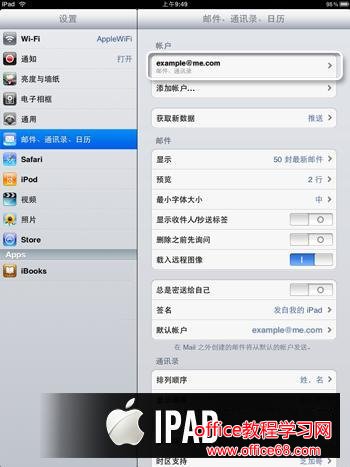
2. 在“发件服务器”下,轻按“SMTP”。
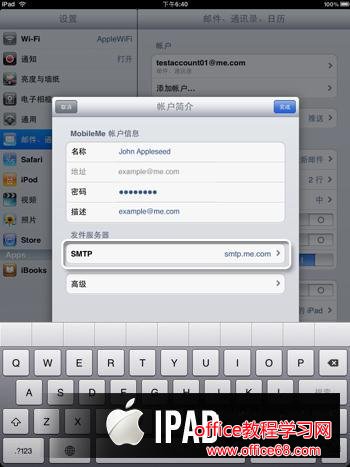
3. 轻按您的电子邮件帐户的 SMTP 服务器,并验证设置是否正确。
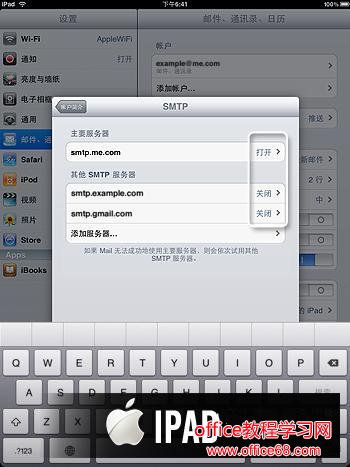
4. 如果您在 iPad 上有多个电子邮件帐户,请尝试从另一个帐户使用 SMTP 服务器。轻按 SMTP 帐户,然后在“打开/关闭”滑块上选择“打开”。